EXCEL统计符合条件的单元格的个数怎么操作
来源:网络收集 点击: 时间:2024-05-30【导读】:
EXCEL统计符合条件的单元格的个数需要五个步骤,下面是详细的教程品牌型号:联想小新系统版本:Windows7软件版本:excel1.0.8方法/步骤1/5分步阅读 2/5
2/5 3/5
3/5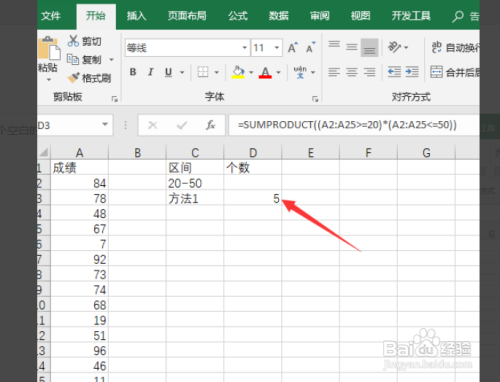 4/5
4/5 5/5
5/5
打开EXCEL
在桌面新建一个空白的EXCEL工作表,并打开
 2/5
2/5输入数据
打开后输入数据,要求求出数据范围大于等于20,小于等于50的个数
 3/5
3/5输入公式
在D3单元格输入公式=SUMPRODUCT((A2:A25=20)*(A2:A25=50)),而后确定,获取符合条件的个数,个数为5
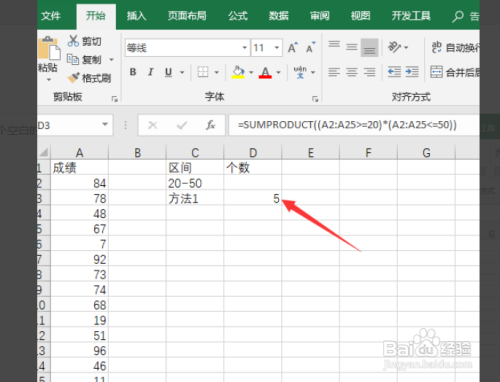 4/5
4/5输入公式
方法2:在D4单元格输入公式=COUNTIFS(A2:A25,=20,A2:A25,=50),这个是用的最常用的countif函数,获取符合条件区间的个数
 5/5
5/5输入公式
方法3:在D5单元格输入公式=SUM(COUNTIF(A2:A25,{=20,=50})*{1,-1}),这里是用的正负抵消的方法

版权声明:
1、本文系转载,版权归原作者所有,旨在传递信息,不代表看本站的观点和立场。
2、本站仅提供信息发布平台,不承担相关法律责任。
3、若侵犯您的版权或隐私,请联系本站管理员删除。
4、文章链接:http://www.1haoku.cn/art_859656.html
上一篇:Excel中菜单栏消失了怎么办?
下一篇:连翘茶怎么制作?
 订阅
订阅